Fix Windows s-a recuperat de la o eroare de închidere neașteptată
Depanare Pc / / August 04, 2021
Reclame
Windows este un sistem de operare rafinat și optimizat, dar ar putea apărea o situație în care computerul s-ar putea închide singur. Există multe metode de control utilizate de Windows pentru a păstra controlul opririlor aleatorii.
Cu toate acestea, dacă un utilizator se confruntă cu astfel de probleme, atunci el sau ea va vedea că Windows s-a recuperat de la un mesaj de eroare de închidere neașteptată pe ecran. Dar nu există probleme, deoarece eroarea este destul de inofensivă, iar computerul dvs. este în continuare sigur de utilizat.
Windows s-a recuperat de la o eroare de oprire neașteptată, probabil datorată driverelor sparte și fișierelor corupte. Pentru a remedia rapid, primul lucru pe care îl puteți face este să rulați o scanare DISM și SFC pentru a remedia orice fișier spart de pe Windows.
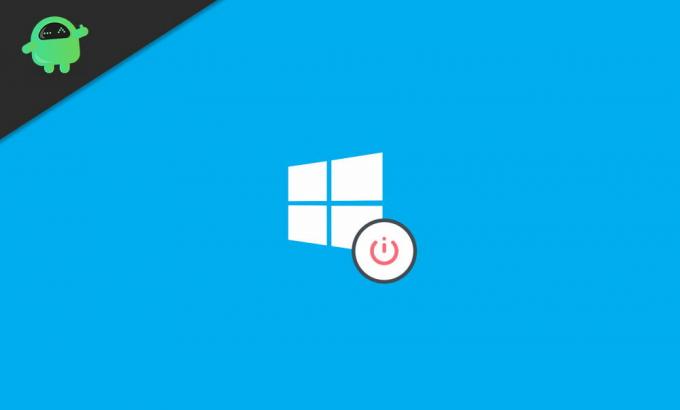
Reclame
Cuprins
-
1 Fix Windows s-a recuperat de la o eroare de închidere neașteptată
- 1.1 Remediere 1: Rularea DISM și scanarea fișierului de sistem
- 1.2 Remediere 2: Efectuarea unui boot curat
- 1.3 Remediere 3: Dezinstalarea și dezactivarea driverelor incorecte în modul sigur
- 1.4 Remediere 4: Restabiliți Windows
- 2 Concluzie
Fix Windows s-a recuperat de la o eroare de închidere neașteptată
Remediere 1: Rularea DISM și scanarea fișierului de sistem
Pentru a efectua scanarea SFC și DISM, mai întâi continuați și tastați CMD în bara de căutare Windows prompt. Apoi, din rezultat, selectați prompt de comandă și faceți clic pe Run ca Administrator opțiune pentru al deschide ca administrator.
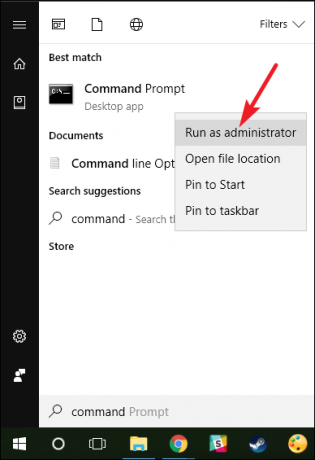
Conectați-vă la rețeaua dvs. de internet, apoi tastați următoarea comandă în promptul de comandă și apăsați introduce pe tastatură.
DISM.exe / Online / Cleanup-image / Restorehealth

Scanarea DISM va dura câteva minute pentru a se finaliza scanarea. După ce ați terminat, tastați următoarele comenzi în promptul de comandă și apăsați Enter pentru a rula scanarea SFC.
Reclame
sfc / scannow

Remediere 2: Efectuarea unui boot curat
Este posibil să aveți această problemă din cauza aplicațiilor și proceselor terților care sunt în conflict unul cu celălalt. Pentru a rezolva acest lucru, puteți efectua o pornire curată. Pentru a face acest lucru, va trebui să dezactivați toate aplicațiile de pornire.
Pasul 1: În primul rând, deschideți fișierul Rulați caseta de dialog prin apăsarea butonului Tasta Windows + R pe tastatură. Apoi, în caseta de dialog Executare, tastați msconfig și faceți clic pe O.K pentru a deschide Configurarea sistemului.
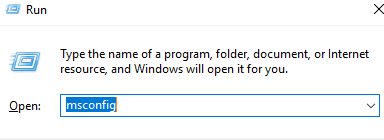
Reclame
Pasul 2: În fereastra de configurare a sistemului, accesați Servicii și debifați fișierul Ascunde toate serviciile Microsoft opțiune. Apoi faceți clic pe Dezactivați toate din lista de aplicații, pentru a dezactiva toate procesele și aplicațiile de pornire.
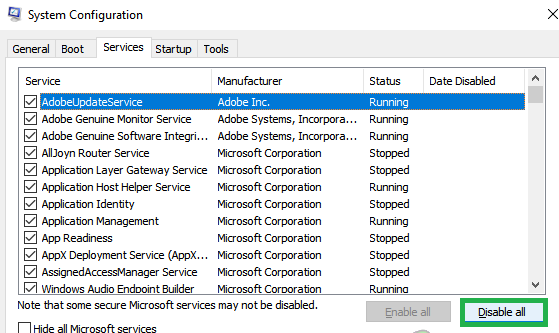
Pasul 3: Acum, în configurația sistemului Windows, mergeți la Lansare fila, faceți clic pe butonul Deschideți în Task Manager opțiune. Managerul de activități se va deschide, în fila Startup, selectați toate aplicațiile de pornire și faceți clic pe dezactivați buton.
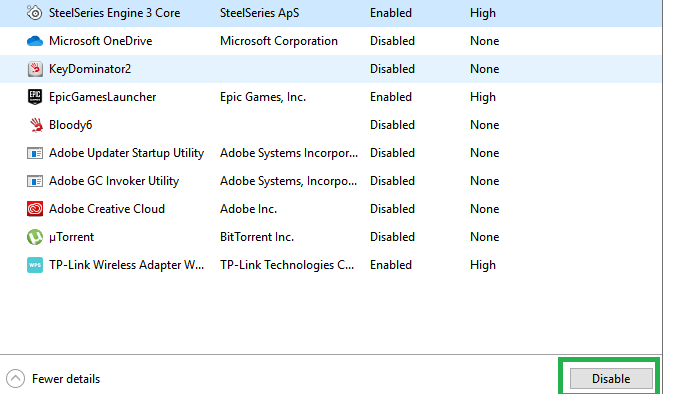
Puteți modifica câteva setări de pornire și puteți verifica ce aplicații nu cauzează nicio problemă. De asemenea, aplicațiile și procesele care sunt în conflict cu alții și cauzează probleme. După ce ați dezactivat tot procesul de pornire, puteți reporni computerul și puteți verifica dacă eroarea persistă.
Remediere 3: Dezinstalarea și dezactivarea driverelor incorecte în modul sigur
Dacă driverele dvs. au fost corupte, atunci dezinstalarea acestora ar putea fi o opțiune excelentă pentru dvs. Cu toate acestea, dacă ați instalat un driver incorect pentru sistemul dvs., atunci vor exista o mulțime de probleme.
Pentru a remedia o astfel de problemă, va trebui să dezactivați driverele incorecte și, de asemenea, puteți instala driverele corecte. Deși eroarea poate provoca opriri neașteptate, cel mai bine va fi dacă efectuați sarcina în modul sigur.
Pasul 1: Reporniți Windows-ul și pe boot apăsați butonul F8 cheie. Tasta de opțiuni Advanced Boot poate varia în funcție de dispozitivul pe care îl utilizați, prin urmare verificați în prealabil pe internet.
Acum, în Opțiuni avansate de încărcare Fereastra, selectați Modul sigur in navigare pe internet opțiune și continuați.
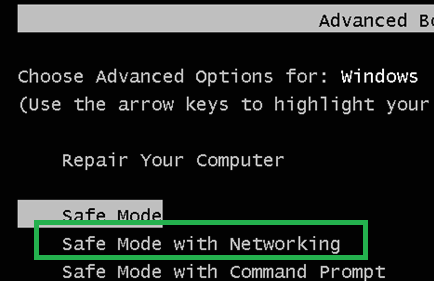
Pasul 2: Introduceți acreditările Windows și conectați-vă, apoi pentru a deschide managerul de dispozitive, apăsați tasta Tasta Windows + X tastele de pe tastatură și selectați Manager de dispozitiv din meniu.
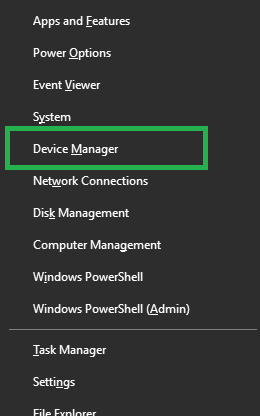
Acum, în Manager dispozitive, extindeți toate categoriile și faceți clic dreapta pe toate driverele. Selectați proprietăți, verificați dacă driverul este pentru dispozitivul și hardware-ul dvs. sau nu, dacă nu Dezinstalați sau Dezactivează aceasta.
Dacă toți driverele sunt corecte și totuși aveți problema. Apoi dezactivați toți driverele și le puteți dezinstala. Încercați să reactivați driverele unul câte unul și verificați ce drivere determină apariția erorii.

După instalarea driverelor, reporniți computerul.
Remediere 4: Restabiliți Windows
Dacă ați creat anterior un punct de restaurare înainte de eroare, atunci cel mai bun pariu va fi să restaurați Windows-ul la ultimul punct de restaurare pentru a remedia eroarea.
Pentru a face acest lucru, apăsați tasta Tasta Windows + R pentru a deschide rulați caseta de dialog, tastați acolo rstrui, și apasă pe Enter.
Aceasta va deschide fișierul Rulați accesoriu, faceți clic pe Următor → și continuați. Verifică Afișați mai multe puncte de restaurare opțiune pentru a vizualiza toate punctele de restaurare recente.
Selectați una dintre ele, faceți clic pe Următor →, urmați vrăjitorul și faceți clic pe finalizarea pentru a finaliza restaurarea Windows-ului. Reporniți Windows-ul și verificați dacă restaurarea Windows-ului remediază eroarea sau nu.
Concluzie
Deci, acestea sunt câteva metode obișnuite pentru a remedia eroarea de oprire neașteptată. Dar nu trebuie să vă faceți griji, deoarece astfel de erori minuscule nu prezintă nicio amenințare. Dar aceste erori ar putea proveni din fișiere corupte sau infectate. Prin urmare, este sugerat să rulați mai întâi scanarea DISM și SFC pentru a vă asigura că problema nu se datorează fișierelor deteriorate și corupte. Și mai mult, rularea acestor două scanări speciale va optimiza performanța Windows, deci nu există niciun rău în timpul scanării.
Alegerea editorilor:
- Cum se remediază microfonul Discord care nu funcționează
- Opriți lansarea echipelor Microsoft la pornire
- Cum se remediază întârzierea Bluetooth pe Windows 10
- Remediați ASUS ROG Laptop Number Pad care are probleme cu driverul
- Cum se remediază microfonul Astro A10 care nu funcționează
Rahul este un student la informatică, cu un interes masiv în domeniul subiectelor tehnologice și criptomonede. Își petrece cea mai mare parte a timpului scriind sau ascultând muzică sau călătorind în locuri nevăzute. El crede că ciocolata este soluția tuturor problemelor sale. Viața se întâmplă, iar cafeaua ajută.

![Cum se instalează stoc ROM pe Dexp Ursus TS180 [Fișier firmware / Unbrick]](/f/9ca577a54b37089f39c77766033491e4.jpg?width=288&height=384)

